Paper Deck Unit-F
대용량 용지 공급 장치를 추가할 수 있습니다. 이는 대규모 인쇄 작업을 수행할 때 편리합니다.

 잠금 해제 버튼
잠금 해제 버튼
기기에서 용지 데크를 떼어내려면 누르십시오.
 열기 버튼
열기 버튼
용지를 적재할 때 등 용지 데크를 열려면 누르십시오.
 용지 데크
용지 데크
용지를 넣으십시오. 용지 넣기: Paper Deck Unit-F
중요 |
기기가 슬립 모드인 경우 용지 데크를 열지 못할 수 있습니다. 이런 경우,  을(를) 눌러 기기를 다시 활성화한 다음 "Paper Deck Unit-F"에 있는 열기 버튼을 누르십시오. 을(를) 눌러 기기를 다시 활성화한 다음 "Paper Deck Unit-F"에 있는 열기 버튼을 누르십시오. |
용지 넣기: Paper Deck Unit-F
 |
스테이플을 설정한 상태에서 인쇄하는 중 용지가 떨어져 인쇄가 멈춘 경우, 스테이플 작업을 대기 중인 출력 시트를 제거하지 마십시오(용지 걸림을 제거하고 나면 인쇄와 스테이플링 작업이 재개됩니다). |
 |
Paper Deck Unit-F의 용지 크기는 A4로 고정되어 있습니다. Paper Deck Unit-F에 적재할 수 있는 용지 크기 변경 방법에 대한 지침은 가까운 공인 Canon 대리점에 문의하십시오. |
1
용지 데크를 엽니다.
1 | 열기 버튼을 누릅니다. |
2 | 용지 데크를 엽니다. 내부의 리프터가 자동으로 용지 적재 위치로 내려갑니다.  |
2
적재할 용지를 준비하십시오.
종이에 여러 번 바람을 넣어 추스르고 가장자리를 맞추면 급지가 빨라집니다.

3
용지 데크에 용지 더미를 넣으십시오.
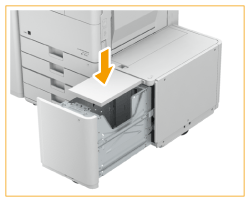

로고 마크가 있는 용지를 넣을 때는 적재 방향에 주의하십시오. Paper Deck Unit-F에 양식지 넣기
4
용지 데크를 닫습니다.
내부의 리프터가 자동으로 올라가 용지 데크가 인쇄에 대비합니다.
 |
규격이 맞지 않는 용지를 Paper Deck Unit-F에 넣지 마십시오. 용지 걸림이 발생할 수 있습니다. 사용 가능한 용지 용지 데크 유닛에 적재하기 전에 구겨지거나 말린 용지를 잘 펴야 합니다. 이전에 복사된 용지를 Paper Deck Unit-F에 적재하지 마십시오. 기기 오작동 또는 손상을 초래할 수 있습니다. 종이 뒷면(양면 복사의 두 번째 면)에 인쇄하고자 하는 경우 항상 수동 급지대를 사용하여 용지를 급지하십시오. 용지 데크 유닛의 빈 부품에 용지 또는 다른 물품을 넣지 마십시오. 오작동 또는 기기 손상을 일으킬 수 있습니다. 또한 용지 데크의 용지 적재 부품에 용지 이외의 물품을 넣지 마십시오. 오작동을 일으킬 수 있습니다. A4 크기의 용지가 넣을 수 있는 용지 크기로 고정된 경우 A5 등 다른 용지 크기를 넣지 마십시오. 잘못된 크기의 용지를 넣으면 제품이 손상될 수 있습니다. 적재 제한 표시(  )를 초과하여 용지를 적재하거나, 용지 데크를 용지 데크 유닛 안으로 완전히 밀어넣지 않으면 복사나 인쇄를 할 수 없게 됩니다. )를 초과하여 용지를 적재하거나, 용지 데크를 용지 데크 유닛 안으로 완전히 밀어넣지 않으면 복사나 인쇄를 할 수 없게 됩니다.용지 더미의 높이가 적재 제한 표시(  )를 넘어가지 않는지 확인하십시오. )를 넘어가지 않는지 확인하십시오.용지 데크 유닛이 제자리에 있는지 항상 확인하십시오. |
 |
Paper Deck Unit-F에 용지를 적재했을 때 아래를 향한 면이 인쇄되는 면입니다. 인쇄 중에 문제가 발생하면 용지 더미를 뒤집어서 다시 적재해 보십시오. 용지 데크에 용지 걸림이 발생하면 다시 넣기 전에 용지 더미를 바람을 꼼꼼히 불어 넣으십시오. |
Paper Deck Unit-F에 양식지 넣기
로고가 미리 인쇄된 용지를 사용할 경우 용지를 넣을 때 용지 방향에 주의하십시오. 용지 크기에 따라 다음 그림과 같이 로고가 아래로 향하도록 용지를 넣으십시오.

 |
복사 작업을 수행하는 경우 원고를 놓는 방향에 주의하십시오. 복사 시 원고 방향 |
 |
사전에 <피더 사용시 복사 속도 우선>을 <해제>로 설정하십시오. <피더 사용시 복사 속도 우선> |